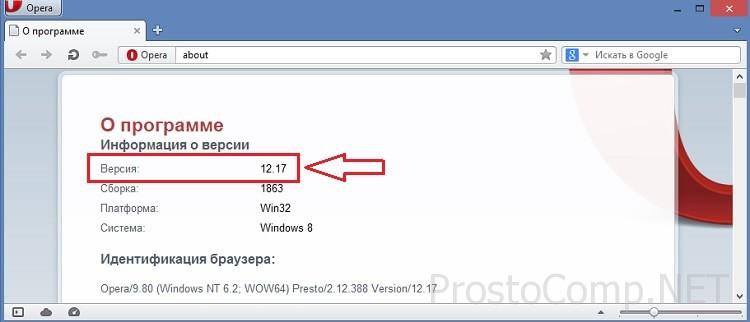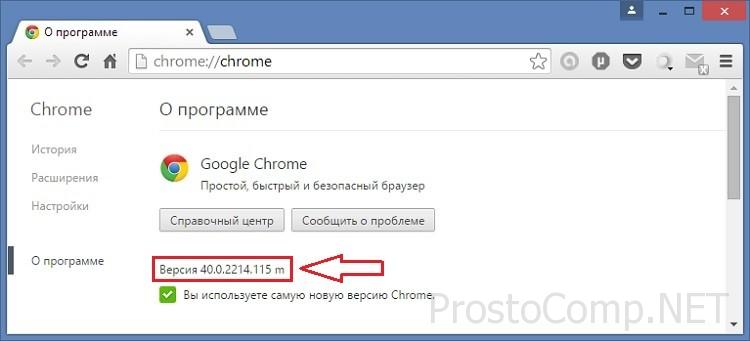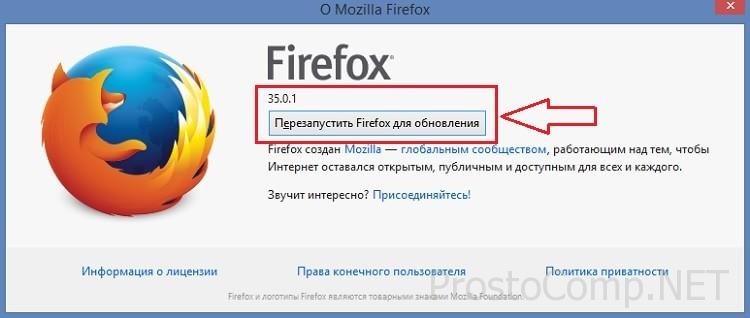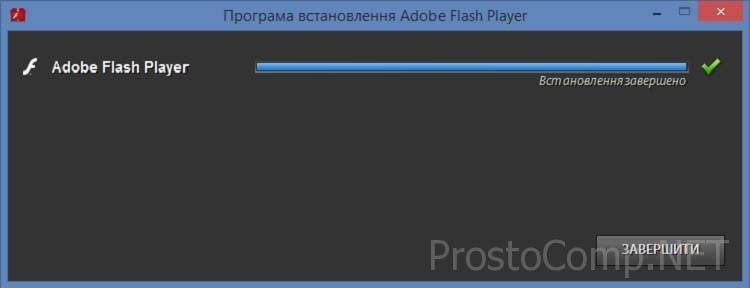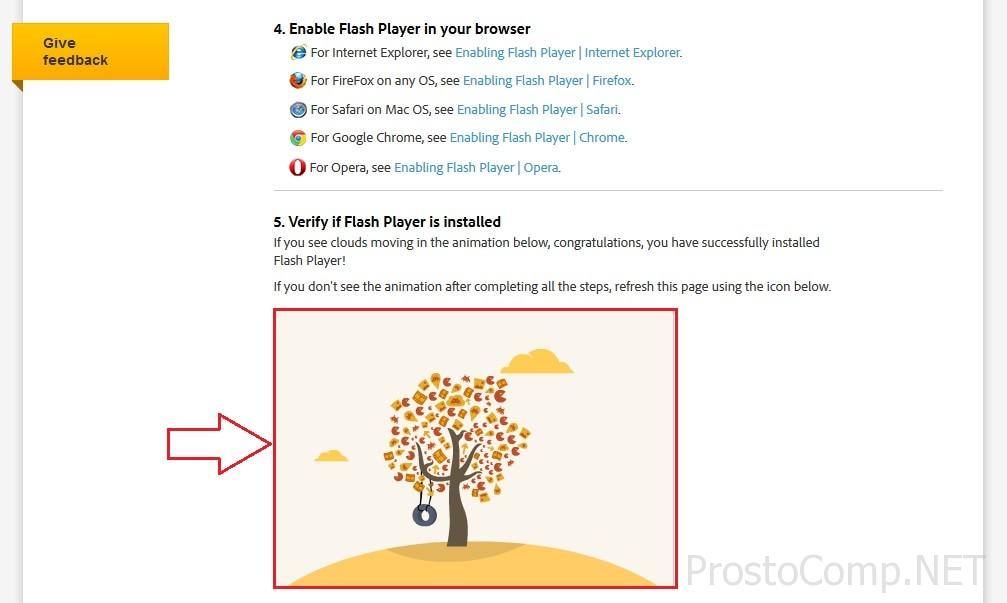Adobe Flash Player-ni kompyuterga o'rnatish
Bugungi kunda Internetdagi onlayn ilovalar, video va audio oqimlarning katta qismi Flash texnologiyasidan foydalanadi. HTML5 standartidan foydalanishning tez sur'atlar bilan o'sib borayotgan ulushiga qaramay, Flash texnologiyasi juda mashhur bo'lib qolmoqda (hatto uning ko'pgina kamchiliklari va xavfsizlik zaifliklarini hisobga olgan holda) va shuning uchun tizimingizda Flash Player bo'lishi juda muhimdir, bu holda siz buni amalga oshirishingiz mumkin. Internet saytlarining ko'pchiligida musiqa tinglash va videolarni tomosha qila olmaslik. Bugun biz Adobe Flash Player-ni qanday o'rnatishni va uning barcha sozlamalarini to'g'ri sozlashni batafsil ko'rib chiqamiz .
Agar sizning uy kompyuteringizda tizimingizda o'rnatilgan (o'rnatilgan) Adobe Flash Player bo'lmasa, media-kontentga ega saytlarga tashrif buyurganingizda, vaqti-vaqti bilan "Kontentni ko'rish uchun Adobe Flash Player-ni o'rnatishingiz kerak" yoki shunga o'xshash xabarlar olasiz.
Aytgancha, agar sizda Adobe Flash Player o'rnatilganligiga to'liq ishonchingiz komil bo'lsa, ayniqsa hushyor bo'ling - bu usul ko'pincha tarmoq tajovuzkorlari tomonidan qo'llaniladi, shunda siz o'zingiz kompyuteringizga troyan yoki virusli zararli dasturni yuklab olishingiz va o'rnatishingiz mumkin! Hech qachon antivirus dasturingizdan ogohlantirish xabarlarini e'tiborsiz qoldirmang! Haqiqiy Adobe Flash Player hech qachon antivirusni ishga tushirmaydi va agar saytlardan biri sizdan yuklab olingan dasturni o'rnatayotganda antivirusni o'chirib qo'yishingizni so'rasa, aksariyat hollarda bularning barchasi ortida firibgarlar turganiga amin bo'lishingiz mumkin. Lekin bu shunday, mavzudan lirik chekinish.
Shuningdek, sizning e'tiboringizni brauzeringiz (yoki brauzerlaringiz) versiyasini yangilab turish zarurligiga qaratmoqchiman. Qoida tariqasida, eng mashhur brauzerlar (Opera, Mozilla Firefox, Google Chrome, IE) sukut bo'yicha avtomatik yangilanish uchun tuzilgan. Ammo ish jarayonida hamma narsa sodir bo'lishi mumkin va shuning uchun vaqti-vaqti bilan ularning versiyasining dolzarbligi haqida so'rash ortiqcha bo'lmaydi. Media kontentini onlayn ko'rishda muammolarga duch kelmaslik uchun brauzerning so'nggi versiyasiga ega bo'lish muhimdir.
Men har bir brauzerni yangilash jarayoni haqida juda ko'p ma'lumot bermayman, shunchaki aytamanki, siz asosan "Yordam" va "Haqida" bo'limlarida qaysi brauzer versiyasi mavjudligini bilib olishingiz mumkin. U erda yangilash opsiyasi ham mavjud bo'ladi.
Opera brauzerida:
Internet Explorer -da :
Google Chrome brauzerida :
Mozilla Firefox brauzerida:
Adobe flash player o'rnatish dasturi
Shunday qilib, biz kirishni saralab oldik, endi to'g'ridan-to'g'ri Adobe Flash Player-ni kompyuteringizga o'rnatishga o'tamiz. Bunday uzun so'zboshiga e'tibor bermang, aslida bu erda hech qanday murakkab narsa yo'q.
Boshlash uchun Adobe Flash Player o'rnatish faylini yuklab olish uchun sahifaga havolaga o'ting . Hamma narsani to'g'ri bajarish uchun siz Adobe Flash Player-ning yuklab olingan versiyasi mo'ljallangan to'g'ri operatsion tizim va brauzer turini tanlashingiz kerak. Asos sifatida, havola orqali sahifaga tashrif buyurganingizda, Adobe veb-saytining o'zi ham operatsion tizimni, ham tilni, ham brauzer turini aniqlashi kerak - faqat hamma narsa to'g'ri ekanligini tekshirishingiz kerak. Bundan tashqari, sizdan Adobe Flash Player bilan birga McAfee Security Scan Plus bepul antivirus skanerini yuklab olishingiz va o'rnatishingiz so'raladi, ammo bu butunlay sizning biznesingiz va agar sizga bunday yordamchi dastur kerak bo'lmasa, tegishli katakchani olib tashlash kifoya. Vaqt o'tishi bilan qo'shimcha yuklab olish taklif qilinadigan dastur boshqacha bo'lishi mumkin. Sariq "O'rnatish" tugmasini bosgandan so'ng, yuklab olish jarayoni boshlanadi.
Fayl yuklab olinganda, uni ishga tushiring va ochilgan o'rnatish ustasida barcha shartlarga rozilik bildiring. Har bir narsa to'g'ri ekanligiga ishonch hosil qilish uchun barcha ochiq brauzerlarni yoping - bu o'rnatish jarayonini to'g'ri qiladi. O'rnatish oxirida sizga Adobe Flash Player-ni yangilash bo'yicha bir nechta variant taklif etiladi, men standart qiymatni qoldirishni tavsiya qilaman - yangilanishlarni avtomatik o'rnatish.
O'rnatish jarayonini tasdiqlaymiz va yakunlaymiz. Endi siz brauzeringizni ochishingiz va Adobe Flash Player-ning to'g'ri o'rnatilishini tekshirishingiz mumkin - buning uchun ushbu havolani qo'llab-quvvatlash sahifasiga o'ting va uning pastki qismida animatsiya bilan rasmga e'tibor bering. Agar siz hamma narsani kerakli tarzda bajargan bo'lsangiz, animatsiya ko'rinadi.
Agar animatsiyalarni ko'rsatishda muammolarga duch kelsangiz, Adobe Flash Player yoqilganligini bilish uchun brauzer sozlamalarini tekshirishingiz kerak. Bu har bir brauzer uchun har xil bo'ladi, lekin umuman olganda, plaginlar va qo'shimchalar bo'limiga qarash kerak.